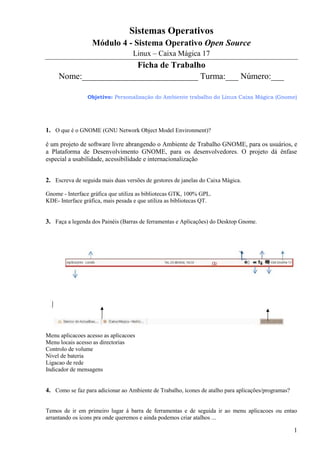
Ficha de trabalho_so_4_m4_-_personalizacao_ambiente_grafico_linux_bruno_crespim
- 1. Sistemas Operativos Módulo 4 - Sistema Operativo Open Source Linux – Caixa Mágica 17 Ficha de Trabalho Nome:___________________________ Turma:___ Número:___ Objetivo: Personalização do Ambiente trabalho do Linux Caixa Mágica (Gnome) 1. O que é o GNOME (GNU Network Object Model Environment)? é um projeto de software livre abrangendo o Ambiente de Trabalho GNOME, para os usuários, e a Plataforma de Desenvolvimento GNOME, para os desenvolvedores. O projeto dá ênfase especial a usabilidade, acessibilidade e internacionalização 2. Escreva de seguida mais duas versões de gestores de janelas do Caixa Mágica. Gnome - Interface gráfica que utiliza as bibliotecas GTK, 100% GPL. KDE- Interface gráfica, mais pesada e que utiliza as bibliotecas QT. 3. Faça a legenda dos Painéis (Barras de ferramentas e Aplicações) do Desktop Gnome. Menu aplicacoes acesso as aplicacoes Menu locais acesso as directorias Controlo de volume Nivel de bateria Ligacao de rede Indicador de mensagens 4. Como se faz para adicionar ao Ambiente de Trabalho, ícones de atalho para aplicações/programas? Temos de ir em primeiro lugar á barra de ferramentas e de seguida ir ao menu aplicacoes ou entao arrantando os icons pra onde queremos e ainda podemos criar atalhos ... 1
- 2. 5. Indique quais as aplicações disponíveis no seu menu Aplicações. No menu aplicacoes existe uma variedade de opcoes comeco a enumerar Rede escritorio graficos som e video ferramentas documentacao adicionar e remover aplicacoes 6. Indique quais os locais disponíveis no seu menu Locais. Disco rigido 7. Consulte o manual na página 42 e 43 e diga quais são as teclas de atalho mais importantes? 8. Utilizando os ecrãs virtuais, abra num dos ecrãs o Firefox com uma página á sua escolha e noutro ecrã a calculadora. Alterne entre os dois ecrãs utilizando as teclas de atalho correspondentes. 9. Altere o tema das janelas para um à sua escolha (pág. 49) e adicione uma imagem retirada da internet como fundo no ambiente de trabalho. Faça um print do resultado final. 10. Adicione um atalho para menu jogos no ambiente de trabalho. 11. Indique como procede para aceder às ferramentas do sistema? 11.1. Indique quais as ferramentas que lá encontra? 12. Dê clique direito sobre o painel superior, abra a Caixa de Diálogo “Adicionar ao painel” e escolha a aplicação Olhos para colocar no painel. 13. Abra novamente a Caixa de Diálogo “Adicionar ao painel” e coloque no Painel o ícone de Menu Jogo. 14. Abra mais uma vez a Caixa de Diálogo “Adicionar ao painel” e coloque o ícone do processador de texto no painel. 15. Como faz para Mover ícones no painel? 16. Normalmente quando inicia o Linux - Caixa Mágica é pedido o utilizador e a senha. Embora não se deva utilizar (por motivos de segurança) como faz para entrar no Caixa Mágica sem ser pedida a senha? 2
- 3. 3